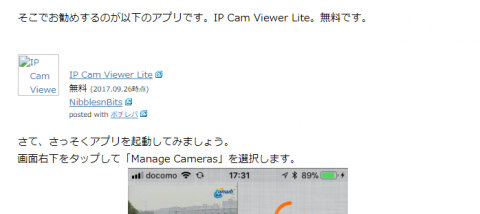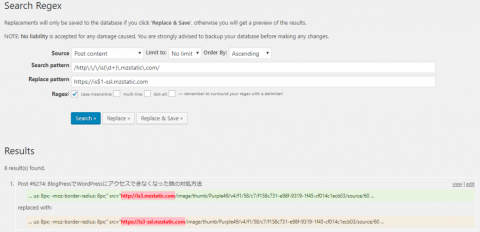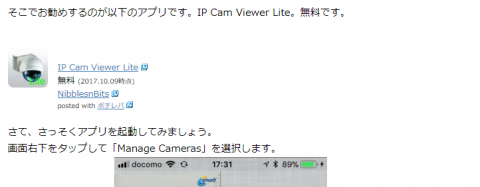ご注意下さい
この記事は3年以上前に書かれた記事ですので、内容が古い可能性があります。
以前「格安SSL証明書でWebサーバをSSL化する方法(apache + mod_ssl)」でReally Simple SSLプラグインを導入しSSL化する手順をご説明しましたが、この方法だとiPhoneアプリの画像が以下のように壊れてしまうことが分かりました。
これは、アプリアイコンのURLがhttp://is3.mzstatic.com/image/thumb/~となっており、Really Simple SSLプラグインがhttps://is3.mzstatic.com/image/thumb/~に自動変換するのですが、リンク先がSSLに対応していないのが原因です。
諦めていたのですが、久々にググったら解決方法を紹介している神サイトを見つけました。
ブログをhttpからhttpsへ移行しました :: Another Rocomotion
iPhoneアプリのアイコン画像をSSL用に自動変換する方法 | MasaLog
要点は
http://is2.mzstatic.com
↓
https://is2-ssl.mzstatic.com※赤字部分は1〜10くらいまであります。
ということのようです。
ポイントが分かってしまえばこちらのものです。
Search Regexプラグインを使って一括置換してしまいましょう。
Search Patten:/http:\/\/is(\d+).mzstatic.com/
Replace pattern:https://is$1-ssl.mzstatic.com
で変換してしまいます。ちなみに\dは半角数字で\d+で半角数字列となります。
「Replace」ボタンで結果の確認をしてから「Replace & Save」を押下しましょう(事前にDBのバックアップを取っておくのは言わずもがなです)。
無事にiPhoneアプリのアイコンを表示することができました。
私は、いまだにポチレバを利用させていただいていますが、今後はリンクを手動で変更する必要があります。
iPhoneアプリ紹介ブログパーツ ポチレバ
記事以上。